当听到用ai 自动生成figma设计时,不免好奇这个是如何实现的。在查阅了不少资料后,有了一些想法。参考了:在figma上使用脚本自动生成色谱
这篇文章提供的主要思路是:可以通过脚本的方式构建figma设计。如果我们使用ai 生成figma脚本。然后放到figma 中执行是不是就有可能生成设计图那?
使用ai生成脚本
使用如下提示词:
利用figma 控制台脚本能力,实现登录界面

生成的代码(改代码有一个错误,把错误交给chatgpt后,chatgpt修改代码后解决):
// 首先,确保你已加载了正确的字体(如果没有加载,Figma API 会报错)
async function loadFont(fontName) {
await figma.loadFontAsync({ family: fontName, style: "Regular" });
}
// 创建一个简单的登录页面
async function createLoginPage() {
// 加载必要的字体
await loadFont("Roboto");
// 创建框架
const loginFrame = figma.createFrame();
loginFrame.resize(320, 480); // 设置框架大小
loginFrame.name = "Login Page";
loginFrame.layoutMode = "VERTICAL"; // 垂直排列
loginFrame.primaryAxisAlignItems = "CENTER"; // 垂直居中
loginFrame.counterAxisAlignItems = "CENTER"; // 水平居中
loginFrame.paddingTop = 40;
loginFrame.paddingBottom = 40;
loginFrame.paddingLeft = 20;
loginFrame.paddingRight = 20;
loginFrame.fills = [{
type: "SOLID",
color: { r: 0.9, g: 0.9, b: 0.9 }, // 设置背景颜色
}];
// 添加标题
const title = figma.createText();
title.characters = "Login";
title.fontName = { family: "Roboto", style: "Bold" };
title.fontSize = 32;
title.textAlignHorizontal = "CENTER"; // 文本居中
loginFrame.appendChild(title);
// 创建用户名标签
const usernameLabel = figma.createText();
usernameLabel.characters = "Username";
usernameLabel.fontSize = 16;
usernameLabel.textAlignHorizontal = "LEFT"; // 左对齐
usernameLabel.y = 80; // 设置位置
loginFrame.appendChild(usernameLabel);
// 创建用户名输入框(矩形)
const usernameBox = figma.createRectangle();
usernameBox.resize(280, 40); // 设置宽高
usernameBox.fills = [{
type: "SOLID",
color: { r: 0.9, g: 0.9, b: 0.9 }, // 输入框颜色
}];
loginFrame.appendChild(usernameBox);
// 创建密码标签
const passwordLabel = figma.createText();
passwordLabel.characters = "Password";
passwordLabel.fontSize = 16;
passwordLabel.textAlignHorizontal = "LEFT";
passwordLabel.y = 140;
loginFrame.appendChild(passwordLabel);
// 创建密码输入框(矩形)
const passwordBox = figma.createRectangle();
passwordBox.resize(280, 40);
passwordBox.fills = [{
type: "SOLID",
color: { r: 0.9, g: 0.9, b: 0.9 },
}];
loginFrame.appendChild(passwordBox);
// 创建登录按钮
const loginButton = figma.createRectangle();
loginButton.resize(280, 40);
loginButton.fills = [{
type: "SOLID",
color: { r: 0, g: 0.5, b: 1 }, // 蓝色按钮
}];
// 创建登录按钮文本
const buttonText = figma.createText();
buttonText.characters = "Login";
buttonText.fontSize = 16;
buttonText.textAlignHorizontal = "CENTER";
buttonText.textAlignVertical = "CENTER"; // 垂直居中
loginButton.appendChild(buttonText);
loginFrame.appendChild(loginButton);
// 将创建的登录页面添加到当前页面
figma.currentPage.appendChild(loginFrame);
}
// 调用创建登录页面的函数
createLoginPage();
从运行错误:

再丢给chatGpt:

然后又报了一个错误,然后再把错误丢给chatGPt,然后解决。
修改后的代码(没有错误):
// 加载字体的异步函数
async function loadFont(fontName) {
await figma.loadFontAsync({ family: fontName, style: "Regular" });
}
// 创建一个简单的登录页面
async function createLoginPage() {
// 加载必要的字体
await loadFont("Inter");
// 创建框架
const loginFrame = figma.createFrame();
loginFrame.resize(320, 480); // 设置框架大小
loginFrame.name = "Login Page";
loginFrame.layoutMode = "VERTICAL"; // 垂直排列
loginFrame.primaryAxisAlignItems = "CENTER"; // 垂直居中
loginFrame.counterAxisAlignItems = "CENTER"; // 水平居中
loginFrame.paddingTop = 40;
loginFrame.paddingBottom = 40;
loginFrame.paddingLeft = 20;
loginFrame.paddingRight = 20;
loginFrame.fills = [{
type: "SOLID",
color: { r: 0.9, g: 0.9, b: 0.9 }, // 设置背景颜色
}];
// 添加标题
const title = figma.createText();
await loadFont("Inter"); // 确保字体加载
title.characters = "Login";
title.fontName = { family: "Inter", style: "Regular" }; // 使用 Inter 字体
title.fontSize = 32;
title.textAlignHorizontal = "CENTER"; // 文本居中
loginFrame.appendChild(title);
// 创建用户名标签
const usernameLabel = figma.createText();
await loadFont("Inter"); // 确保字体加载
usernameLabel.characters = "Username";
usernameLabel.fontSize = 16;
usernameLabel.textAlignHorizontal = "LEFT"; // 左对齐
usernameLabel.y = 80; // 设置位置
loginFrame.appendChild(usernameLabel);
// 创建用户名输入框(矩形)
const usernameBox = figma.createRectangle();
usernameBox.resize(280, 40); // 设置宽高
usernameBox.fills = [{
type: "SOLID",
color: { r: 0.9, g: 0.9, b: 0.9 }, // 输入框颜色
}];
loginFrame.appendChild(usernameBox);
// 创建密码标签
const passwordLabel = figma.createText();
await loadFont("Inter"); // 确保字体加载
passwordLabel.characters = "Password";
passwordLabel.fontSize = 16;
passwordLabel.textAlignHorizontal = "LEFT";
passwordLabel.y = 140;
loginFrame.appendChild(passwordLabel);
// 创建密码输入框(矩形)
const passwordBox = figma.createRectangle();
passwordBox.resize(280, 40);
passwordBox.fills = [{
type: "SOLID",
color: { r: 0.9, g: 0.9, b: 0.9 },
}];
loginFrame.appendChild(passwordBox);
// 创建登录按钮
const loginButton = figma.createRectangle();
loginButton.resize(280, 40);
loginButton.fills = [{
type: "SOLID",
color: { r: 0, g: 0.5, b: 1 }, // 蓝色按钮
}];
// 创建登录按钮文本
const buttonText = figma.createText();
await loadFont("Inter"); // 确保字体加载
buttonText.characters = "Login";
buttonText.fontSize = 16;
buttonText.textAlignHorizontal = "CENTER";
buttonText.textAlignVertical = "CENTER"; // 垂直居中
loginButton.appendChild(buttonText);
loginFrame.appendChild(loginButton);
// 将创建的登录页面添加到当前页面
figma.currentPage.appendChild(loginFrame);
}
// 调用创建登录页面的函数
createLoginPage();
生成的效果,不理想:

然后继续叫chatGpt修改结果,让其美观一点:

生成的代码:
// 加载字体的异步函数
async function loadFont(fontName) {
await figma.loadFontAsync({ family: fontName, style: "Regular" });
}
// 创建一个美观的登录页面
async function createLoginPage() {
// 加载必要的字体
await loadFont("Inter");
// 创建框架
const loginFrame = figma.createFrame();
loginFrame.resize(400, 600); // 设置框架大小
loginFrame.name = "Login Page";
loginFrame.layoutMode = "VERTICAL"; // 垂直排列
loginFrame.primaryAxisAlignItems = "CENTER"; // 垂直居中
loginFrame.counterAxisAlignItems = "CENTER"; // 水平居中
loginFrame.paddingTop = 40;
loginFrame.paddingBottom = 40;
loginFrame.paddingLeft = 20;
loginFrame.paddingRight = 20;
loginFrame.cornerRadius = 20; // 设置圆角
loginFrame.fills = [{
type: "SOLID",
color: { r: 1, g: 1, b: 1 }, // 背景颜色为白色
}];
// 添加标题
const title = figma.createText();
await loadFont("Inter"); // 确保字体加载
title.characters = "Welcome Back!";
title.fontName = { family: "Inter", style: "Regular" };
title.fontSize = 32;
title.textAlignHorizontal = "CENTER";
title.textAlignVertical = "CENTER";
title.y = 20; // 设置标题位置
loginFrame.appendChild(title);
// 创建用户名标签
const usernameLabel = figma.createText();
await loadFont("Inter");
usernameLabel.characters = "Username";
usernameLabel.fontSize = 14;
usernameLabel.textAlignHorizontal = "LEFT";
usernameLabel.textAlignVertical = "CENTER";
usernameLabel.y = 80;
loginFrame.appendChild(usernameLabel);
// 创建用户名输入框(矩形)
const usernameBox = figma.createRectangle();
usernameBox.resize(320, 40);
usernameBox.cornerRadius = 8; // 设置圆角
usernameBox.fills = [{
type: "SOLID",
color: { r: 0.95, g: 0.95, b: 0.95 }, // 输入框颜色
}];
usernameBox.y = 100;
loginFrame.appendChild(usernameBox);
// 创建密码标签
const passwordLabel = figma.createText();
await loadFont("Inter");
passwordLabel.characters = "Password";
passwordLabel.fontSize = 14;
passwordLabel.textAlignHorizontal = "LEFT";
passwordLabel.textAlignVertical = "CENTER";
passwordLabel.y = 160;
loginFrame.appendChild(passwordLabel);
// 创建密码输入框(矩形)
const passwordBox = figma.createRectangle();
passwordBox.resize(320, 40);
passwordBox.cornerRadius = 8;
passwordBox.fills = [{
type: "SOLID",
color: { r: 0.95, g: 0.95, b: 0.95 },
}];
passwordBox.y = 180;
loginFrame.appendChild(passwordBox);
// 创建登录按钮(需要将矩形和按钮文本放入同一个框架中)
const loginButtonFrame = figma.createFrame();
loginButtonFrame.resize(320, 48); // 按钮大小
loginButtonFrame.cornerRadius = 8; // 设置圆角
loginButtonFrame.fills = [{
type: "SOLID",
color: { r: 0, g: 0.5, b: 1 }, // 蓝色按钮
}];
loginButtonFrame.y = 240;
// 创建按钮文本
const buttonText = figma.createText();
await loadFont("Inter");
buttonText.characters = "Login";
buttonText.fontSize = 16;
buttonText.textAlignHorizontal = "CENTER";
buttonText.textAlignVertical = "CENTER";
buttonText.fills = [{
type: "SOLID",
color: { r: 1, g: 1, b: 1 }, // 白色文本
}];
loginButtonFrame.appendChild(buttonText); // 将文本添加到按钮框架
loginFrame.appendChild(loginButtonFrame); // 将按钮框架添加到登录页面
// 将创建的登录页面添加到当前页面
figma.currentPage.appendChild(loginFrame);
}
// 调用创建登录页面的函数
createLoginPage();
运行结果:


可以看到以上的控件见的距离还是有些紧凑了。自己手动改改,也还可以。
总结:
总体思路是,
- 使用ai生成脚本代码
- figma 执行代码,生成界面。
反思:
- 提示词过于简单,如果在提示词中增加布局要求、颜色搭配要求、控件间的间隔等等(也就是ui设计师,在设计界面时,所考虑的几个方面)产生的效果会更好(个人实验,写的详细的,生成效果好一些)
- 商用级别的实现思路猜测:1.提示词模板对于ui考虑的各方面写得比较详细。2.用描述很详细的ui界面的文字描述和对应的脚本代码数据进行训练,从而得到一个ai模型。










![python算法和数据结构刷题[5]:动态规划](https://i-blog.csdnimg.cn/direct/a18bf42fd18c4f35937d3793bd67de08.png)







